首页 > 电脑教程
大番茄操作win10系统安全模式启动的方法介绍
2021-11-03 20:31:22 电脑教程
今天教大家一招关于win10系统安全模式启动的操作方法,近日一些用户反映win10系统安全模式启动这样一个现象,当我们遇到win10系统安全模式启动这种情况该怎么办呢?我们可以1、点击开始菜单,然后按住 SHIFT 键不动,再点击 “电源按钮” 选择“ 重启”; 2、重启后会进入到蓝色界面点击“疑难解答”;下面跟随小编脚步看看win10系统安全模式启动详细的设置方法:
1、点击开始菜单,然后按住 SHIFT 键不动,再点击 “电源按钮” 选择“ 重启”;
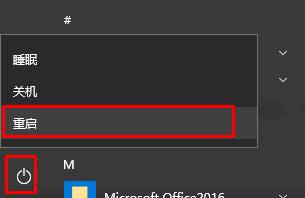
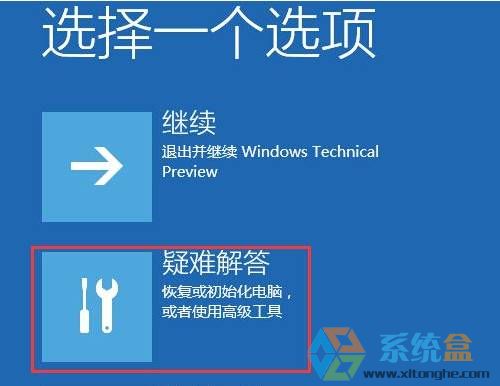
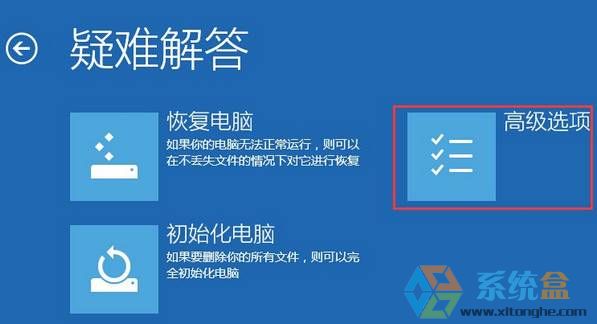
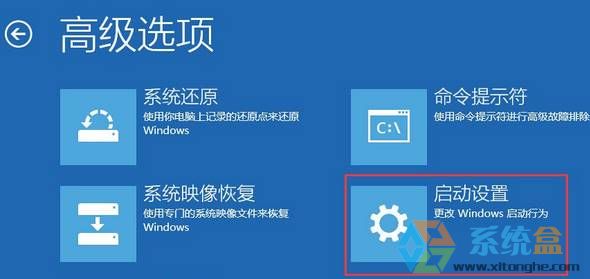

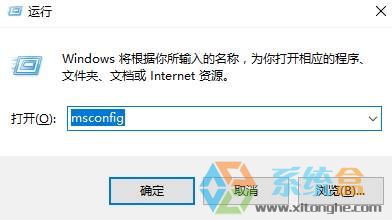
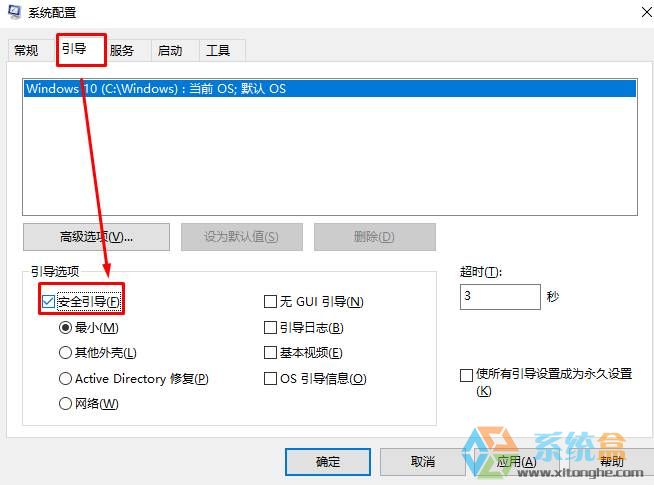
1、点击开始菜单,然后按住 SHIFT 键不动,再点击 “电源按钮” 选择“ 重启”;
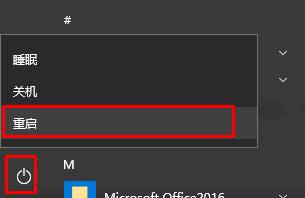
2、重启后会进入到蓝色界面点击“疑难解答”;
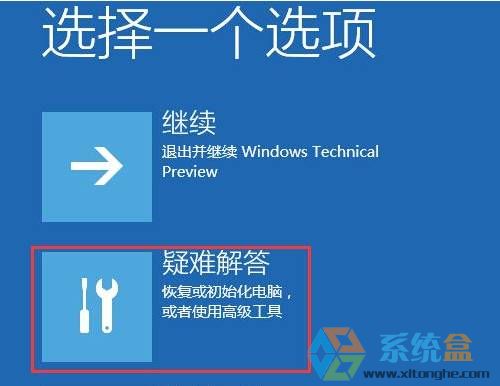
3、点击右侧的【高级选项】;
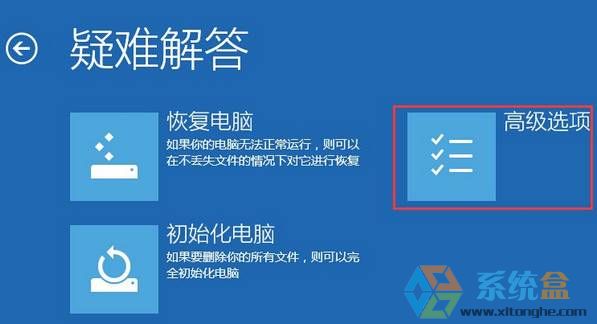
4、点击【启动设置】;
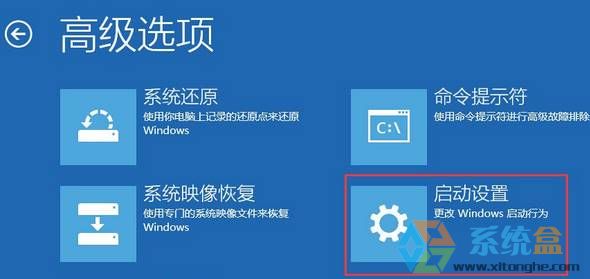
5、点击右下角的重启,重启后我们就可以选择“安全模式”并进入!

方法二:
1、按下“Win+R”组合键打开运行,输入:msconfig 点击确定;
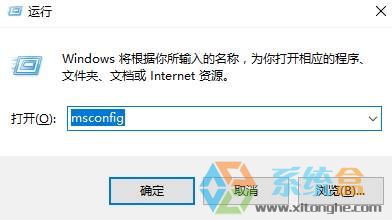
2、切换到“引导”选项卡,勾选“安全引导”,点击确定,然后正常重启计算机就会进入安全模式!
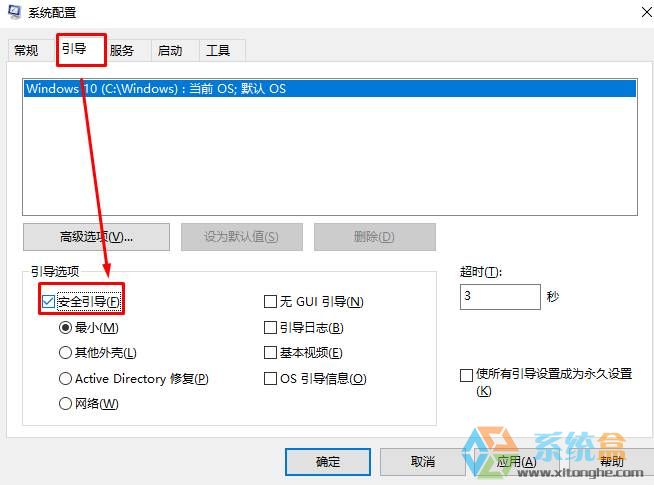
关于win10系统安全模式启动的操作方法就给大家介绍到这边了,如果你也有遇到这样的情况,就可以采取上面的方法步骤来进行解决,当然方法不止这一种,更多知识等着我们去发现!
相关教程推荐
- 2021-10-28 win7未能显示安全选项,win7没有安全模式选项
- 2021-09-20 win7进入带命令提示符,win7进入带命令提示符的安
- 2021-09-23 win7和win10哪个好用,win7和win10哪个占用资源少
- 2021-10-08 win7按f8没有安全模式,电脑按f8没有安全模式
- 2021-10-31 以太网控制器驱动win7,以太网控制器驱动win7 下
- 2021-07-22 win7系统安全模式,win7系统安全模式修复系统
- 2021-08-06 win7蓝屏0x0000007e,win7蓝屏0x0000007e 进不了安全模式
- 2021-11-03 win7无法完成安装,win7无法完成安装,若要在此计
- 2021-10-01 win7安全模式进不去,win7安全模式进不去桌面
- 2021-10-23 win7开机安全模式,win7开机安全模式蓝屏
热门教程